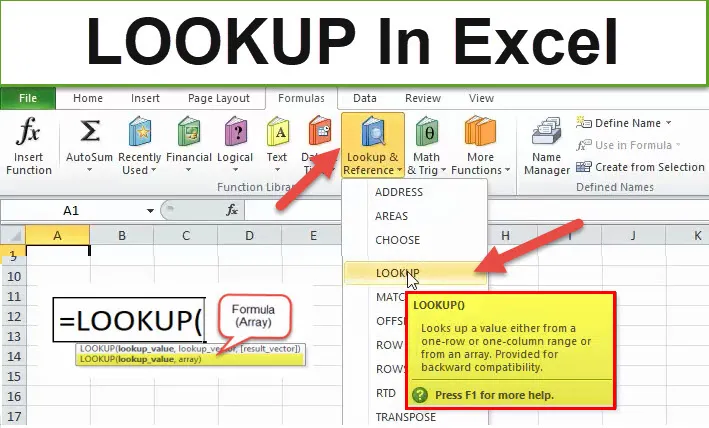
Função LOOKUP do Excel (sumário)
- LOOKUP No Excel
- Fórmula de pesquisa no Excel
- Como usar a função de pesquisa no Excel?
LOOKUP No Excel
A função LOOKUP é uma função embutida categorizada em funções de pesquisa e referência.
Quando você precisar procurar dados específicos em uma linha ou coluna, usará a função de pesquisa, seu principal objetivo é Procurar um valor em um intervalo de uma coluna ou linha ou em uma matriz (matriz bidimensional (tabela) de dados
A função LOOKUP não diferencia maiúsculas de minúsculas.
Fórmula de pesquisa no Excel
Existem 2 tipos de fórmula para a função LOOKUP
1. A fórmula da forma vetorial de pesquisa:
LOOKUP (valor_vista, vetor_vista, (vetor_ resultado))
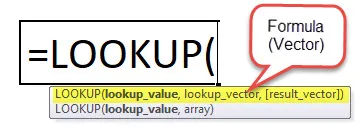
2. A fórmula da forma Matriz de pesquisa:
LOOKUP (lookup_value, array)
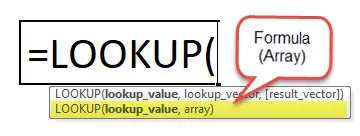
Argumentos da fórmula LOOKUP no Excel
A fórmula de pesquisa tem os seguintes argumentos:
- Lookup_value: um valor que a LOOKUP pesquisa em uma matriz, "Matriz" é uma coleção de valores em linhas e colunas, pode ser um texto, número ou uma referência a uma célula que contém o valor da pesquisa
- Lookup_vector : vector refere-se a um intervalo de uma coluna ou uma linha . É uma única coluna ou linha de dados que são classificadas em ordem crescente, em que a função LOOKUP procura um valor nesse intervalo ou quando você deseja especificar o intervalo ou a matriz da tabela que contém os valores que você deseja corresponder
Nota: Antes de executar uma função de pesquisa, ela deve ser classificada em ordem crescente.
- Result_vector: é uma única linha ou coluna de dados com o mesmo tamanho. intervalo de uma linha ou coluna de onde você deseja retornar o resultado ou é a coluna ou a linha de onde você precisa buscar o valor necessário
- Matriz: é a tabela de pesquisa, na qual você deseja procurar o valor da pesquisa. Principalmente, ele possui uma matriz bidimensional (tabela) de dados, valores na coluna ou linha da matriz,
Nota: O texto e os dados numéricos na matriz devem ser classificados em ordem crescente.
Forma de matriz de pesquisa
Nota: Vlookup & Hlookup é usado em vez de uma forma de matriz de pesquisa, porque possui uma opção limitada.
A diferença é que VLOOKUP pesquisa na primeira coluna, HLOOKUP pesquisa lookup_value na primeira linha e LOOKUP pesquisa de acordo com as dimensões de uma matriz
Como usar a função de pesquisa no Excel?
A função de pesquisa é muito simples e fácil de usar. Vamos agora ver como usar a função LOOKUP no Excel com a ajuda de alguns exemplos.
Você pode fazer o download deste modelo do Excel da função LOOKUP aqui - Modelo do Excel da função LOOKUPExemplo # 1 - Fórmula de pesquisa vertical
Se os dados de origem parecerem um layout vertical, ou seja, as entradas residem em colunas, e não em linhas, eles pesquisam em um intervalo de uma coluna
Aqui, a matriz da tabela contém o nome do aluno e o ID de registro, organizados verticalmente em colunas.
Para um nome de estudante especificado abaixo, é necessário um detalhe de identificação de registro?
Para obter um registration_id, aplicará a fórmula de pesquisa,
Na barra de ferramentas da fórmula, clique em pesquisa e referência,
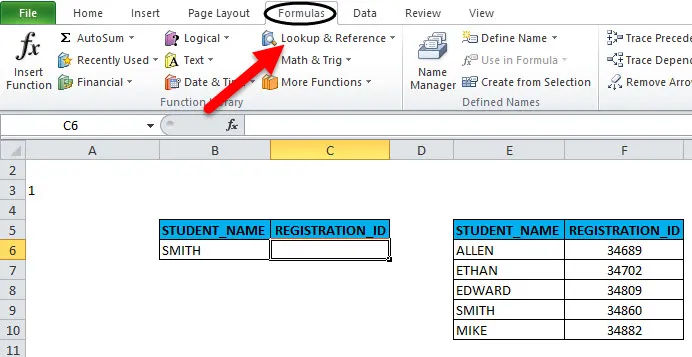
nessa função de pesquisa selecionada , o pop-up será exibido. É necessário preencher os argumentos da função para obter o resultado desejado.
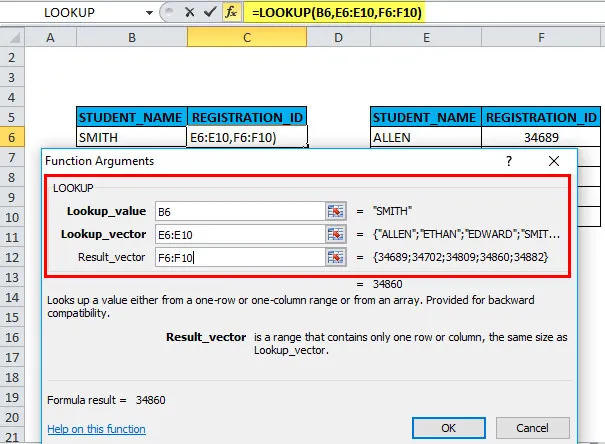
- Lookup_value: é o valor a ser pesquisado. Aqui precisamos procurar "Smith" ou B6 em um intervalo de colunas especificado
- Lookup_vector: é o intervalo que contém uma coluna de texto, aqui é "E6: E10", que é organizado verticalmente
- Resultado_vector: intervalo de uma coluna a partir do qual você deseja retornar o resultado, aqui está “F6: F10”, que é organizado verticalmente.
Exemplo # 2 - Fórmula de pesquisa horizontal
Se os dados de origem parecerem um layout horizontal, ou seja, as entradas residem em linhas e não em colunas
Aqui, a matriz da tabela contém o nome do aluno e o ID de registro, que são organizados horizontalmente em linhas.
Semelhante ao primeiro exemplo, aqui no vetor lookup_vector & vector de resultados, precisamos selecionar o intervalo de linhas para obter o resultado desejado
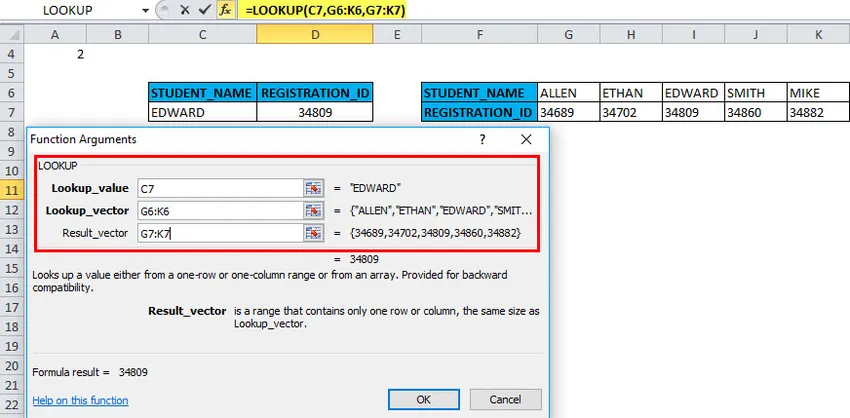
- Lookup_value: é o valor a ser pesquisado. Aqui precisamos procurar "Smith" ou B6 em um intervalo de linhas especificado
- Lookup_vector: é o intervalo que contém uma linha de texto, aqui é "G6: K6", que é organizado horizontalmente
- Result_vector: intervalo de uma linha a partir do qual você deseja retornar o resultado, aqui está “G7: K7”, que é organizado horizontalmente.
Pontos a considerar antes da aplicação do formulário vetorial de LOOKUP
- Os valores em lookup_vector devem ser classificados em ordem crescente, ou seja, do maior para o menor no caso de dados numéricos ou de A a Z no caso de dados de texto, caso contrário, sua fórmula de Pesquisa do Excel pode retornar um erro ou resultado incorreto.
- O vetor Result_vector & Lookup_vector deve ser um intervalo de uma linha ou coluna do mesmo tamanho.
- A função LOOKUP não diferencia maiúsculas de minúsculas, não diferencia texto minúsculo e maiúsculo. Caracteres maiúsculos e minúsculos são considerados equivalentes
- A fórmula de pesquisa procura uma correspondência exata. Se lookup_value não encontrar o valor relevante em lookup_vector, a função LOOKUP retornará o erro # N / A.
Os exemplos abaixo mencionados ilustram uma forma de matriz da fórmula LOOKUP
A pesquisa de matriz possui 2 argumentos
Fórmula: LOOKUP (lookup_value, array)
Lookup_value - um valor para procurar em uma matriz
uma matriz é a tabela de pesquisa, na qual você deseja procurar o valor da pesquisa. valores na primeira coluna ou linha da matriz,
Nota: O texto e os dados numéricos na matriz devem ser classificados em ordem crescente.
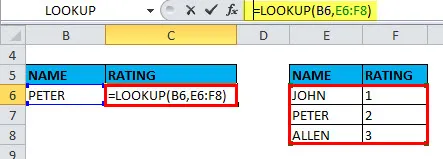
Por exemplo : Na matriz, o nome está localizado na primeira coluna da matriz (coluna E) e em Classificação na última coluna da matriz (coluna F), você pode usar a seguinte fórmula para pesquisar o nome e retirar o informações de classificação
Exemplo # 3 - LOOKUP (lookup_value, array)
B12: C23 é o intervalo de pesquisa e E12 é o valor da pesquisa. O resultado da fórmula será maio como resultado do valor da pesquisa (5).
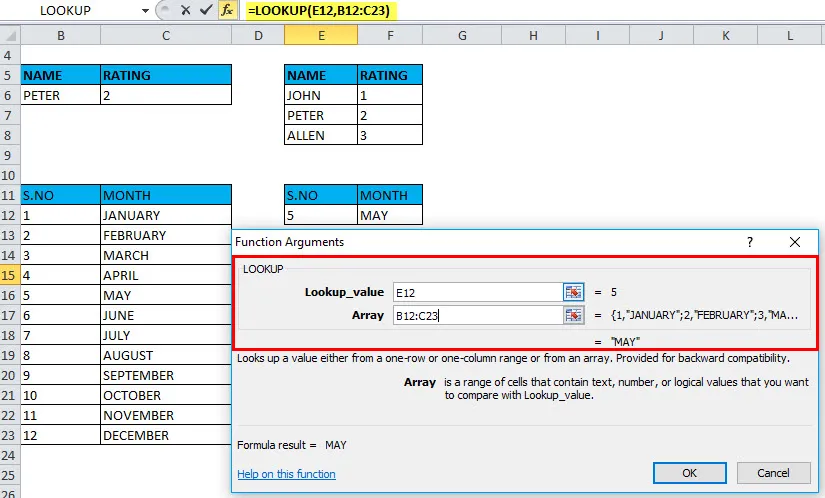
Nota:
- Se a matriz tiver mais colunas que linhas, o LOOKUP procurará na primeira linha (pesquisa vertical).
- Se a matriz tiver mais linhas que colunas ou o mesmo número de colunas e linhas, uma fórmula de Pesquisa procurará na primeira coluna (pesquisa horizontal).
- Se uma fórmula não conseguir encontrar o valor da pesquisa, ela utilizará o maior valor da matriz que seja menor ou igual ao valor_procura.
Artigos recomendados
Este foi um guia para a pesquisa. Aqui discutimos a fórmula de pesquisa e como usar a função de pesquisa no Excel, juntamente com exemplos práticos e modelos de excel para download. Você também pode consultar nossos outros artigos sugeridos -
- Como usar as habilidades do Microsoft Excel
- Como melhorar suas habilidades no Microsoft Excel?
- Os 20 principais atalhos do Microsoft Excel (Avançado)
- 10 etapas úteis para criar um painel do Excel